Werbung
Gewohnheiten. Wir alle haben sie. Aber sind sie gut oder schlecht?
Hast du die Gewohnheit Ihre Dateien NICHT an mehreren Orten zu speichern oder alle alten Sachen zu bereinigen? Was ist mit diesen Update-Erinnerungen? Gewohnheit sie zu ignorieren?
Gute Gewohnheiten können nach gesundem Menschenverstand klingen, aber wenn es darum geht, sie tatsächlich zu tun, entscheiden wir uns dagegen. Meistens liegt es nicht daran, dass es uns egal ist, sondern wir denken, dass es zu viel Arbeit ist oder dass wir die Bedeutung der Aufgabe nicht verstehen.
Ich habe die wesentlichen Gewohnheiten dargelegt, die Sie benötigen, um die bestmögliche Windows-Erfahrung zu erzielen. Und mit Windows 10 erscheint bald Wann kommt Windows 10 heraus, wie können Sie es bekommen und was passiert mit der technischen Vorschau?Windows 10 kommt bald. Sie sind immer noch verwirrt darüber, wie das Upgrade funktionieren wird, und fragen sich, wie die Zeitachse aussehen soll? Wir haben einige Antworten, obwohl noch weitere Fragen offen sind. Weiterlesen
Dies wäre eine großartige Zeit, um neue zu erstellen und Dinge aufzufrischen, in denen Sie vielleicht ein wenig nachlässig geworden sind.Aktualisieren, aktualisieren, aktualisieren
Windows Update
Lassen Sie uns in erster Linie die grundlegendsten Gewohnheiten aus dem Weg räumen. Wir sind alle schuldig, nicht aktualisiert zu haben. Unabhängig davon, ob es sich um Windows-Updates, Treiber-Updates oder Software-Updates handelt, können sie als störend empfunden werden. “Ich muss aktualisieren nochmal? Aber das habe ich neulich gemacht! “
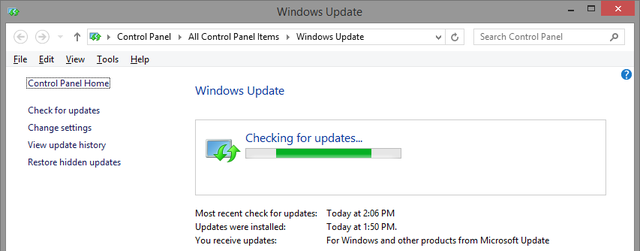
Möglicherweise gibt es verschiedene Szenarien. Eine davon ist, dass Sie sich dessen überhaupt nicht bewusst sind die Notwendigkeit zu aktualisieren 3 Gründe, warum Sie die neuesten Windows-Sicherheitspatches und -Updates ausführen solltenDer Code, aus dem das Windows-Betriebssystem besteht, enthält Sicherheitslücken, Fehler, Inkompatibilitäten oder veraltete Softwareelemente. Kurz gesagt, Windows ist nicht perfekt, das wissen wir alle. Sicherheitspatches und -updates beheben die Sicherheitslücken ... Weiterlesen oder Wie aktualisieren. Zum anderen wissen Sie nicht, dass Updates vorhanden sind, und benötigen Ihre Unterstützung, um abgeschlossen zu werden. Und schließlich sind Sie apathisch und kümmern sich nicht darum, da Ihr Computer ohne sie bisher „einwandfrei“ funktioniert hat.
Dieses letzte Szenario kann häufig durch a ausgelöst werden Update fehlgeschlagen Wenn Windows Update fehlschlägt, können Sie dies auf folgende Weise behebenHat ein Windows Update Ihr System zum Absturz gebracht? Hier finden Sie eine kurze Liste der Schritte zur Fehlerbehebung, mit denen Sie Windows in einen funktionsfähigen Zustand zurückversetzen können. Weiterlesen dass Sie keine erfolgreiche Fehlerbehebung durchführen konnten. Dies ist vielleicht die frustrierendste, weil Sie das Problem lösen möchten, dies aber nicht können. Es gibt jedoch viele Dinge, die Sie tun können Windows Update weniger nervig machen Beheben Sie Windows Update und machen Sie es weniger ärgerlich, ohne die Sicherheit zu beeinträchtigenWindows Update kann ein Ärgernis sein. So können Sie sich vor Belästigungen schützen, ohne die Sicherheit zu beeinträchtigen. Weiterlesen .
Wir werden hier nicht besonders ausführlich vorgehen, da wir bereits viel davon behandelt haben (siehe unseren Artikel über Alles, was Sie über Windows Update wissen müssen Windows Update: Alles, was Sie wissen müssenIst Windows Update auf Ihrem PC aktiviert? Windows Update schützt Sie vor Sicherheitslücken, indem Windows, Internet Explorer und Microsoft Office mit den neuesten Sicherheitspatches und Fehlerkorrekturen auf dem neuesten Stand gehalten werden. Weiterlesen ). Wenn Sie nicht sicher sind, wie Ihr Computer aktualisiert wird, suchen Sie einfach nach "Windows Update", starten Sie es und prüfen Sie, ob neue wichtige oder optionale Updates vorhanden sind. Wenn Sie nicht sicher sind, ob Sie jemals ein Update installieren sollten, führen Sie eine schnelle Online-Suche durch, um festzustellen, ob die Installation dieses Updates Auswirkungen hat.

Beachten Sie, dass Sie in Windows 10 nicht viel Kontrolle über Windows Update und haben Updates sind nicht optional Windows 10 Upgrade - Kostenlos bedeutet nicht, dass es nichts kostetDas kostenlose Windows 10-Upgrade hat einen Haken. Microsoft versteht sein Publikum nur allzu gut. Sie zahlen eher für die Kontrollfreiheit als für zusätzliche Funktionen. Weiterlesen . Auf der positiven Seite bedeutet dies, dass Ihr System wird Immer auf dem neuesten Stand sein Vor- und Nachteile von erzwungenen Updates in Windows 10Updates ändern sich in Windows 10. Im Moment können Sie auswählen. Windows 10 erzwingt jedoch Aktualisierungen. Es hat Vorteile wie eine verbesserte Sicherheit, kann aber auch schief gehen. Was ist mehr... Weiterlesen .
Treiber-Update
Das Aktualisieren von Treibern ist keine alltägliche Aufgabe, aber Sie sollten sich darauf einstellen. Wir haben kürzlich einen Leitfaden zu veröffentlicht Suchen und Ersetzen veralteter Windows-Treiber So finden und ersetzen Sie veraltete Windows-TreiberIhre Treiber sind möglicherweise veraltet und müssen aktualisiert werden. Aber woher wissen Sie das? Hier ist, was Sie wissen müssen und wie Sie vorgehen müssen. Weiterlesen . Es wird erläutert, wie Sie die Tools auf Ihrem Computer und Software von Drittanbietern verwenden, um sicherzustellen, dass Sie über die aktuellsten Treiber verfügen.
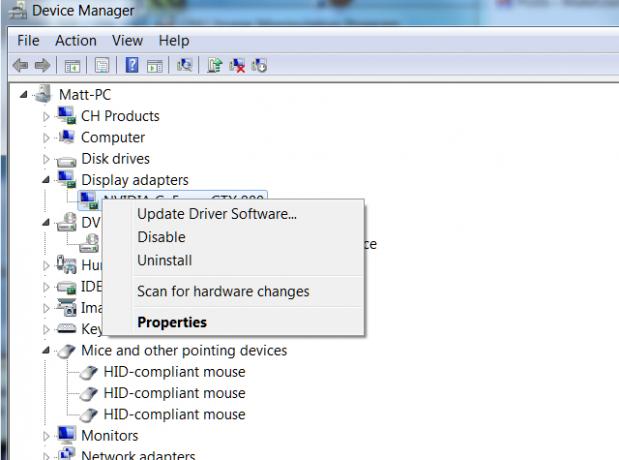
Software-Update
Software-Updates, insbesondere Software von Drittanbietern, sind ein weiteres großes Update, das häufig unbemerkt bleibt. Einige Software-Programme fordern Sie automatisch auf oder verfügen zumindest über eine Funktion, mit der Sie nach neuen Updates suchen können. Sie müssen jedoch immer noch darauf achten, diese zu aktualisieren. Andere Software überlässt es Ihnen, online nach einem aktuellen Update zu suchen. Es kann jedoch mühsam sein, so viele Programme manuell zu aktualisieren.
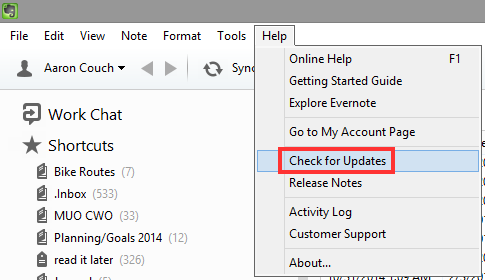
Eine gute Option ist Ninite.com. Es wird meistens als Installation von Massensoftware So installieren und deinstallieren Sie Windows-Programme in großen MengenEin Masseninstallations- oder Deinstallationsprogramm kann Ihnen viel Zeit sparen. Erinnerst du dich an das letzte Mal, als du einen neuen Computer eingerichtet hast? Wir werden Ihnen blitzschnell beibringen, wie Sie diese Aufgaben erledigen. Weiterlesen Website, kann aber genauso einfach verwendet werden, um Ihre aktuell installierte Software zu aktualisieren. Aktivieren Sie einfach die Kontrollkästchen der Programme, von denen Sie wissen, dass Sie sie haben, und führen Sie das Installationsprogramm aus. Wenn eines dieser Programme veraltet ist, überschreibt die neueste Softwareversion die aktuelle.
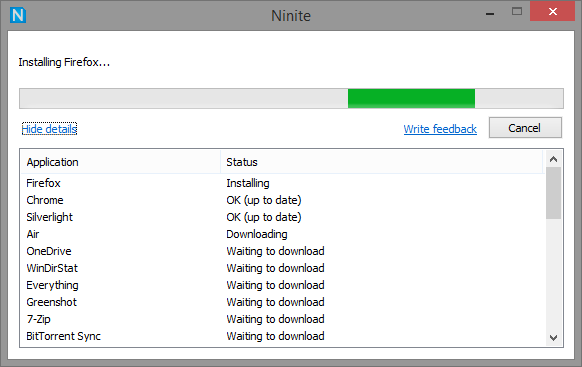
Die Methode, die ich am häufigsten benutze, ist App Manager von FileHippo.com, der Ihren Computer nach veralteter Software durchsucht. FileHippo verfügt über eine umfangreiche Datenbank mit kostenloser und kommerzieller Software von Drittanbietern und sollte die meisten von Ihnen installierten Programme abdecken.
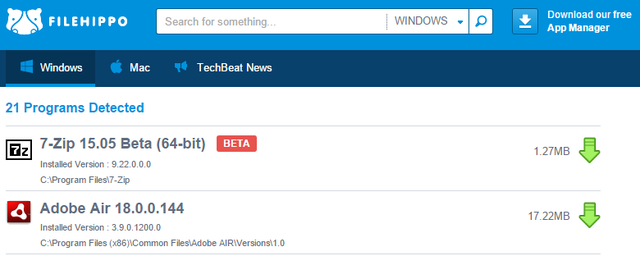
Festlegen von Erinnerungen, um mithilfe von a nach Updates zu suchen bedingtes Werkzeug wie IFTTT So stellen Sie sicher, dass Sie nie wieder eine Aufgabe vergessenDu bist eine organisierte Person. Sie fügen Ihrem Kalender immer bevorstehende Ereignisse hinzu und verfügen über ein anständiges Beschriftungssystem in Google Mail. Sie benötigen jedoch eine gewisse Automatisierung, um sie in Ihre Aufgabenliste aufzunehmen. Weiterlesen , ein App wie Google Keep beachten Google Keep For Chrome: Ihre In-Browser-Lösung für schnelles NotierenWas erwarten Sie von Google Keep? Google Keep zeichnet sich durch einen außergewöhnlich nützlichen Notizblock aus, mit dem Sie schnell Notizen hinzufügen können. Weiterlesen , das Windows Taskplaner 4 Langweilige Aufgaben, die Sie mit dem Windows Task Scheduler automatisieren könnenIhre Zeit ist zu wertvoll, um mit sich wiederholenden Aufgaben verschwendet zu werden. Wir zeigen Ihnen, wie Sie Aufgaben automatisieren und planen. Wir haben auch einige gute Beispiele. Weiterlesen oder eine Task-Management-App kann ebenfalls helfen. Zuletzt, Secunia PSI ist eine weitere kostenlose Lösung, die wir in der Vergangenheit empfohlen haben.
Automatische Backups einrichten
Wir hören immer von Backups. Aber ist es so konstant geworden, dass wir es ignorieren? Fragen Sie sich: "Wenn mein Computer, mein Telefon, mein Tablet und andere Geräte auf einmal zerstört würden, hätte ich dann immer noch alles?" Wird es auf externen Festplatten und in der Cloud gespeichert? Hast du mehrere Backups oder nur eine Sicherung von allem?
Ich stelle diese Fragen als jemand, der sich schuldig macht, sie nicht konsequent gesichert oder für später verschoben zu haben. Es kann leicht sein zu glauben, dass Sie die Ausnahme sind, aber wann wurden alle wichtigen Dateien, Videos, Bilder und anderen Informationen das letzte Mal sicher aufbewahrt?
Der Schlüssel, um sicherzustellen, dass dies regelmäßig geschieht, ist das Einrichten automatischer Sicherungen sowohl in der Cloud als auch auf einer externen Festplatte. Mit jedem neuen Betriebssystem hat Windows Fortschritte gemacht, um das Sichern einfacher und schneller zu machen Funktionen wie der automatische Dateiversionsverlauf in Windows 8 Wussten Sie, dass Windows 8 über eine integrierte Zeitmaschinensicherung verfügt?Wir vergessen manchmal mit all dem Fokus auf die neue "moderne" Oberfläche von Windows 8, aber Windows 8 bietet eine Reihe großartiger Desktop-Verbesserungen. Eines davon ist File History, eine integrierte Sicherungsfunktion, die funktioniert ... Weiterlesen , vergleichbar mit Apples Time Machine.
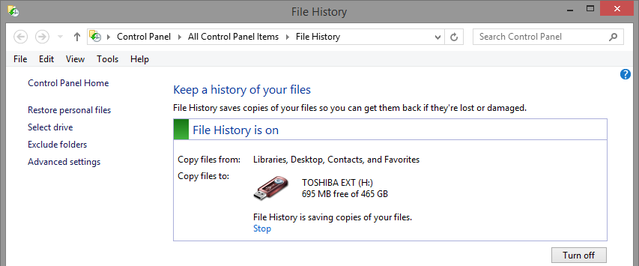
Zusätzlich, OneDrive ist ein großartiges Tool So nutzen Sie Ihre 15 GB kostenlosen OneDrive-Speicher am bestenOneDrive bietet Ihnen kostenlos eine gesunde Dosis Cloud-Speicher. Werfen wir einen Blick darauf, was Sie damit machen können. Weiterlesen und wir haben abgedeckt Einige Möglichkeiten, wie Sie es in Windows 8.1 anpassen und verbessern können 5 intelligente Möglichkeiten zum Anpassen und Verbessern von OneDrive in Windows 8.1OneDrive kann ein Segen oder ein Fluch sein. Es ist tief in Windows 8.1 integriert. Sie möchten entweder das Beste daraus machen oder es vollständig deaktivieren. Wir können bei beiden helfen. Weiterlesen . Sie benötigen keine Software von Drittanbietern, um Ihre Dateien so zu sichern, wie sie vorhanden sind Viele kostenlose Tricks zur Dateisynchronisierung und Sicherung sind in Windows selbst verfügbar 4 kostenlose Dateisynchronisierungs- und Sicherungstricks unter WindowsSie haben es millionenfach gehört: Das Sichern Ihrer Dateien ist wichtig. Mit Cloud-Speicherdiensten wie Dropbox oder OneDrive können Sie kostenlos ein Backup erstellen, ohne neue Hardware erwerben zu müssen. Weiterlesen . Wenn Sie jedoch Tools verwenden möchten, die nicht von Microsoft stammen, lesen Sie einige der kostenlosen und kostenpflichtigen Programme, die wir in unserem Handbuch für das Programm empfehlen 6 sicherste Möglichkeiten zum Sichern und Wiederherstellen Ihrer Dateien in Windows 7 und 8 6 sicherste Möglichkeiten zum Sichern und Wiederherstellen Ihrer Dateien in Windows 7 und 8Wir sind uns sicher, dass Sie den Rat immer wieder gelesen haben: Jeder muss seine Dateien sichern. Die Entscheidung, Ihre Dateien zu sichern, ist jedoch nur ein Teil des Prozesses. Es gibt so viele... Weiterlesen .
Beobachten Sie, was Sie herunterladen

Dies ist kein Windows-Tipp. Dies gilt unabhängig davon, welches Betriebssystem Sie verwenden. Bezahlte Software bedeutet nicht, dass es sich im heutigen Internet unbedingt um gute Software handelt. Und nur weil jemand ein kostenloses Programm empfiehlt, heißt das nicht, dass es frei von Bloatware ist - wir werden gleich darauf zurückkommen. Immer sicher sein Recherchieren Sie selbst über Programme So recherchieren Sie, bevor Sie kostenlose Software herunterladenBevor Sie ein kostenloses Programm herunterladen, sollten Sie sicher sein, dass es vertrauenswürdig ist. Die Feststellung, ob ein Download sicher ist, ist eine grundlegende Fähigkeit, die jedoch jeder benötigt - insbesondere unter Windows. Verwenden Sie diese Tipps, um sicherzustellen, dass Sie ... Weiterlesen bevor Sie sie herunterladen.
Das Abrufen von Software aus einer vertrauenswürdigen Quelle ist von entscheidender Bedeutung. MakeUseOf hat einen großen Bestand an getestete Software empfehlen wir Die beste PC-Software für Ihren Windows-ComputerMöchten Sie die beste PC-Software für Ihren Windows-Computer? Unsere umfangreiche Liste enthält die besten und sichersten Programme für alle Anforderungen. Weiterlesen . Andere gute Orte zum Herunterladen sind die oben genannten FileHippo.com und Ninite.com.
Zusätzlich, Seien Sie immer skeptisch gegenüber E-Mail-Anhängen So erkennen Sie unsichere E-Mail-Anhänge: 6 rote FlaggenDas Lesen einer E-Mail sollte sicher sein, Anhänge können jedoch schädlich sein. Suchen Sie nach diesen roten Fahnen, um unsichere E-Mail-Anhänge zu erkennen. Weiterlesen , Anzeigen, Popups und andere potenziell schädliche Quellen für schädliche Dateien Lassen Sie uns Pop-up-Browser-Anzeigen ein für alle Mal stoppen!Popups können Sie überraschen und wenn Sie nicht aufpassen, können sie Probleme verursachen. Erfahren Sie, wie Sie sie vermeiden und wie Sie mit ihnen umgehen, wenn sie auftreten. Weiterlesen .
Achten Sie bei der Installation der Software darauf
Ähnlich wie beim Anschauen, was Sie herunterladen, ist es wichtig, nicht ständig zu klicken Nächster während Sie ein Programm installieren, ohne Rücksicht darauf, auf was Sie klicken. Beim Klicken NächsterSie stimmen zu und sagen "Ja" zu allem, was sich in diesem Fenster befindet. Auf diese Weise erhalten Sie zufällige Programme, Browser-Symbolleisten und anderen Müll auf Ihrem Computer, von dem Sie keine Ahnung haben, was er ist oder wie er dort hingekommen ist.
Ich habe diese Praxis in unzähligen Artikeln geteilt, weil sie immer noch eine so weit verbreitete schlechte Angewohnheit ist. Weitere Informationen finden Sie in der einfache Checkliste zur sicheren Installation von freier Software Eine einfache Checkliste zur sicheren Installation freier Software ohne all den MüllStellen Sie sich das vor - Sie haben gerade diese großartige kostenlose Software gefunden, von der Sie begeistert sind, weil sie alles für Sie tun kann, aber wenn Sie sie installieren, stellen Sie fest, dass sie voll ist ... Weiterlesen .
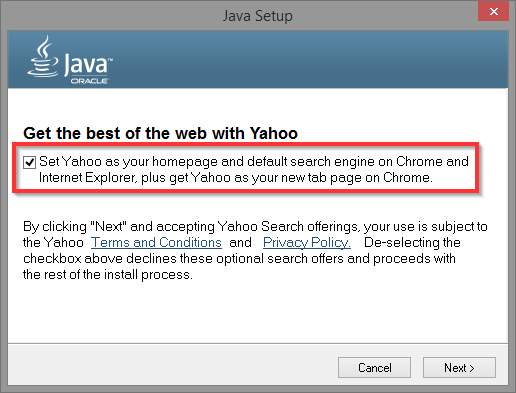
Möglicherweise haben Sie einige dieser Junk-Software nicht selbst installiert, und das nennen wir Bloatware. Es wird mit Ihrem neuen Computer verpackt und kann verwirrend sein, ob Sie es benötigen oder nicht. Das tust du nicht. Lesen Sie unseren Leitfaden zu Entfernen von Bloatware von Ihrem neuen Computer So entfernen Sie Bloatware und vermeiden sie auf neuen LaptopsSind Sie müde von Software, die Sie nie für die Ressourcen Ihres Laptops benötigen? Ihr Computer bietet keine freie Werbefläche. Hier erfahren Sie, wie Sie Bloatware loswerden. Weiterlesen . Eine gute Erkenntnis aus diesem Artikel ist, „das Verkaufsgespräch zu lesen“ und ein bisschen mehr Geld auszugeben.
Für die Deinstallation von Software empfehlen wir dringend die kostenlosen Tools von Drittanbietern. GeekUninstaller (unser GeekUninstaller Bewertung) GeekUninstaller deinstalliert Programme, von denen Sie dachten, Sie könnten nicht [Windows]Wenn es um Deinstallationssoftware von Drittanbietern geht, kennt jeder Revo. Es wird oft als die Spitze dieser Klasse angesehen. Es gibt jedoch viele Alternativen und es ist großartig, dem MUO-Publikum eine Auswahl zu bieten ... Weiterlesen und Soll ich es entfernen? (unser Soll ich es entfernen? Rezension Wissen Sie, mit welcher Software ich sie deinstallieren soll, sollte ich sie entfernen?Hier bei MakeUseOf haben wir viele Artikel veröffentlicht, in denen Software überprüft und hervorgehoben wird, mit denen Sie Anwendungen vollständig und sauber von Ihrem System deinstallieren können. Ein Problem, auf das viele von Ihnen stoßen, ist, nicht zu wissen, welche ... Weiterlesen ).
Wiederherstellungspunkte festlegen
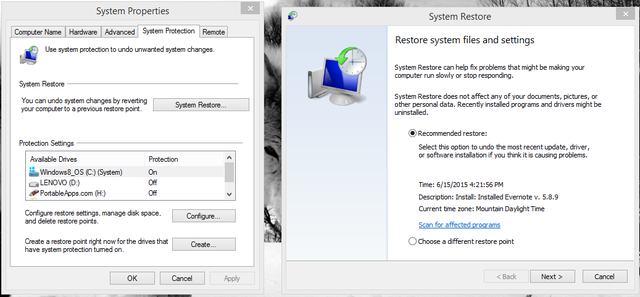
Wiederherstellungspunkte sind wichtig, wenn Sie neue Updates, Programme installieren oder Systemänderungen an Ihrem Computer vornehmen. Sollte etwas schief gehen, ist es äußerst nützlich, zum letzten bekannten Arbeitszustand zurückkehren zu können. Und je früher dieser Wiederherstellungspunkt erreicht wurde, desto besser.
Wir haben einen ausführlichen Leitfaden zu veröffentlicht Alles, was Sie über Wiederherstellungspunkte wissen müssen Was Sie über die Windows-Systemwiederherstellung wissen müssenStellen Sie sich die Schwierigkeiten vor, in denen Sie sich befinden könnten, wenn Ihr System ausfällt! Die Windows-Systemwiederherstellungsfunktion könnte Ihren Hintern retten. In diesem Artikel wird erläutert, wie Sie Windows-Wiederherstellungspunkte erstellen und verwenden. Weiterlesen –Was sie sind, wie man sie herstellt und warum man sie verwenden sollte. Für diejenigen unter Ihnen, die Windows 8 verwenden, ist dies keine schlechte Idee kennen den Unterschied zwischen einer Systemaktualisierung, einem Zurücksetzen und einer Wiederherstellung Sollten Sie Windows aktualisieren, zurücksetzen, wiederherstellen oder neu installieren?Wollten Sie schon immer Windows 7 zurücksetzen, ohne persönliche Daten zu verlieren? Zwischen einem Zurücksetzen auf die Werkseinstellungen und einer Neuinstallation war es schwierig. Seit Windows 8 haben wir zwei neue Optionen: Aktualisieren und Zurücksetzen. Welcher ist richtig... Weiterlesen .
Verwenden Sie ein Benutzerkonto ohne Administratorrechte für tägliche Aufgaben

Ich habe mich schuldig gemacht, dies nicht getan zu haben. Als „Techniker“ möchte ich die größte Kontrolle über mein System haben, und vielleicht geht es Ihnen genauso. Die Verwendung Ihres Hauptkontos mit erhöhten Administratorrechten kann jedoch zu erheblichen Schäden führen, wenn die Sicherheit Ihres Systems beeinträchtigt wird.
Diese Sicherheitsmaßnahme ist sogar bei der relevant neue Microsoft-Konten 5 Sicherheitstipps bei der Verwendung eines Microsoft-KontosOhne ein Microsoft-Konto können Sie einen Großteil der neuen Windows 8-Benutzeroberfläche nicht verwenden. Das Konto, bei dem Sie sich bei Ihrem Computer anmelden, ist jetzt ein Online-Konto. Dies wirft Sicherheitsbedenken auf. Weiterlesen . Vorsicht ist die Mutter der Porzelankiste. Erstellen Sie ein zweites Benutzerkonto Beheben Sie Windows-Probleme, indem Sie ein neues Benutzerkonto erstellenHaben Sie ein Windows-Problem ohne Erfolg behoben? Das Erstellen eines neuen Benutzerkontos könnte Ihr letzter Ausweg sein. Es ist schwierig, aber wir zeigen Ihnen, wie Sie es richtig machen. Weiterlesen mit Administratorrechten und reduzieren Sie Ihr primäres Konto auf ein Standardkonto. Jetzt können Sie mit das Beste aus beiden Welten haben bessere Windows-Sicherheit Fünf Tipps zum Verwalten Ihrer Sicherheit in Windows 8.1 Weiterlesen ohne die Kontrolle aufzugeben.
Unnötige Wartungswerkzeuge entsorgen
Registry Cleaners

Ich habe das Gefühl, dass wir endlich anfangen, die Denkweise zu überwinden, dass wir die Registrierung bereinigen und Festplatten defragmentieren müssen. Wir sind unser eigener Feind in diesem Fall, wie viele von uns, die zuerst Tools für die Bereinigung von Registern empfohlen haben, dies seit Jahren sagen Sie sind nicht so gut wie wir ursprünglich dachten Verwenden von Registry Cleaner: Macht es wirklich einen Unterschied?Anzeigen für Registrierungsbereiniger sind im gesamten Web verfügbar. Es gibt eine ganze Branche, die unerfahrene Computerbenutzer davon überzeugen möchte, dass ihre Registrierung repariert werden muss und dass für zehn einfache Zahlungen von 29,95 US-Dollar ... Weiterlesen . Also bitte Hör auf, dich in ihren Hype einzukaufen Glauben Sie dem Hype nicht: Registry Cleaners machen Windows nicht schnellerEs wurden viele Ratschläge gegeben, wie Sie Ihren Computer reibungslos laufen lassen und wie Sie ihn reparieren können, wenn er langsam geworden ist. Wir haben sogar einen Windows on Speed-Leitfaden veröffentlicht, der ... Weiterlesen und verwenden Sie sie nicht ganz - sie sind ein Mythos.
ich empfehle Recherche, was die Registrierung wirklich ist Was ist die Windows-Registrierung und wie bearbeite ich sie?Wenn Sie die Windows-Registrierung bearbeiten müssen, können Sie schnell einige Änderungen vornehmen. Lassen Sie uns lernen, wie man mit der Registrierung arbeitet. Weiterlesen , das ist ein beängstigender Ort. Ich denke, nachdem Sie das entdeckt haben, werden Sie etwas zögern, ein Programm auf das Gehirn Ihres Computers zugreifen zu lassen.
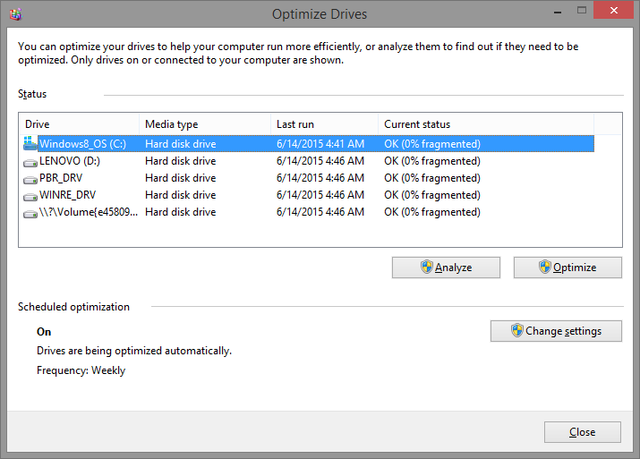
Defragmentierer
Sie benötigen auch keine Defragmentierer von Drittanbietern, insbesondere wenn Sie Windows 7 oder höher verwenden. Das Standard-Defragmentierungstool funktioniert einwandfrei. Außerdem werden alle Windows-Betriebssysteme ab 7 automatisch defragmentiert, sodass Sie sich keine Sorgen machen sollten.
Wenn Sie feststellen, dass die Fragmentierung 10% überschreitet, können Sie einen manuellen Scan durchführen. Zu oft defragmentieren 7 Häufige Computerfehler, die Sie vermeiden könnenNiemand ist perfekt. Trotz aller online verfügbaren Ratschläge machen viele von uns dumme Fehler. Willst du nicht erwischt werden, wie ein Computer-Noob? Konsultieren Sie diese Liste der üblichen Ausrutscher, um dies zu vermeiden. Weiterlesen fällt jedoch definitiv in eine der vielen Möglichkeiten, die wir können Reinigen Sie unsere Computer übereifrig 5 Möglichkeiten, wie übereifrige Reinigung Fenster beschädigen kannMit der Reinigung Ihres PCs können Sie leicht über Bord gehen. Stellen Sie beim Reinigen Ihres PCs sicher, dass Sie wissen, worauf Sie sich einlassen - es ist leicht, etwas zu beschädigen. Weiterlesen und sie letztendlich zu brechen.
Beachten Sie, dass Solid State Drives (SSDs) sollten nicht defragmentiert werden Top-Tools zum Verwalten und Warten Ihrer SSDHat Ihre SSD Usain Bolt schnell gestartet, humpelt aber jetzt mit? Sie können Ihr Laufwerk mit einer Handvoll Toolkits und Optimierungssoftware wieder in Form bringen, aber Vorbehalt: Einige SSD-Optimierungssoftware ... Weiterlesen !
Bereinigen Sie alte, irrelevante und temporäre Dateien

Was hilft? Sorgen Sie dafür, dass Ihr Computer reibungslos funktioniert Verwenden Sie diese PC Cleaner-Software, um einen reibungslosen Betrieb von Windows zu gewährleistenEine übereifrige PC-Reinigung kann zu Problemen führen. Durch eine gewisse Reinigung können Sie jedoch Speicherplatz freigeben und Ihr System schnell laufen lassen. Weiterlesen entfernt alte, nutzlose Dateien. Dies können doppelte, temporäre oder nur nicht mehr benötigte Dateien sein. Mit einem Programm wie CCleaner (unser CCleaner Bewertung Das beste Windows-Reinigungstool erhält einen Disk AnalyzerMit CCleaner v5 können Sie jetzt Müll effizienter reinigen. Die neue Funktion zur Festplattenanalyse zeigt an, welche Dateien Speicherplatz beanspruchen. Erfahren Sie, wie es die bewährten Tools von CCleaner zum Entfernen von Müll ergänzt. Weiterlesen ) nach diesen zu suchen kann nützlich sein. Darüber hinaus finden Was auf Ihrer Festplatte am meisten Platz beansprucht, 6 Möglichkeiten, Speicherplatz auf Ihrem Windows-Computer freizugebenUnordnung kann die Produktivität erheblich beeinträchtigen. Mit der Zeit gehen Dateien verloren, Programme werden nicht mehr verwendet, und plötzlich ist Ihre einst geräumige Festplatte voller nutzloser Dinge, und Sie müssen sie bereinigen ... Weiterlesen Damit Sie diese Bereiche verkleinern können, können Sie dies mit einem Tool namens tun WinDirStat (unser WinDirStat-Überprüfung Benötigen Sie eine Datenträgerbereinigung? Visualisieren Sie, was Speicherplatz auf Ihrem Windows-PC beanspruchtOh, der Druck, wenn Ihnen der Speicherplatz ausgeht. Was soll gelöscht werden? Der schnellste Weg, um Junk-Dateien zu finden, ist die Verwendung eines Tools, mit dem Sie die Dateistruktur Ihres Systems visualisieren können. Weiterlesen ).
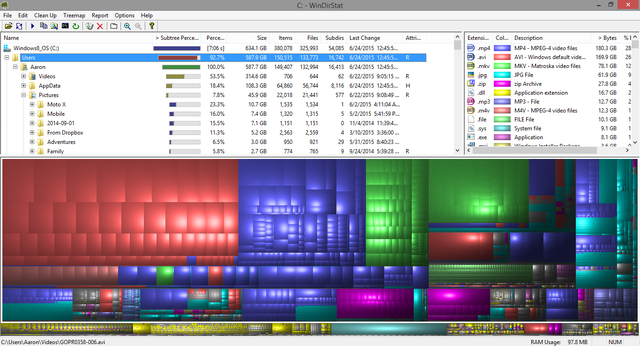
Dies mag überwältigend erscheinen, aber viele der Dinge, die Sie tun können, um Ihre Festplatte zu bereinigen, können 10 Minuten oder weniger dauern Reinigen Sie Ihre Festplatte: 5 Dinge, die Sie in 10 Minuten oder weniger tun könnenDas Reinigen Ihrer Festplatte macht ungefähr so viel Spaß, wie es sich anhört, aber was wäre, wenn Sie in nur zehn Minuten einen echten Unterschied machen könnten? Weiterlesen .
SEITLICHER HINWEIS: Löschen temporärer Dateien wie Cookies, zu oft kann nachteilige Auswirkungen haben, da Ihr Computer diese verwendet, um Prozesse zu beschleunigen. Aber im Allgemeinen, wenn Sie es bemerken Ihr Computer ist träge Wie Sie Ihren Computer wirklich beschleunigen - Häufige Mythen und was stattdessen zu tun istLeiden Sie unter einem langsamen Computer? Sie wissen vielleicht nicht warum und versuchen vielleicht, es auf die falsche Weise zu beheben. Lassen Sie sich von uns mit Tipps für einen echten Geschwindigkeitsschub unterstützen. Weiterlesen Überprüfen Sie, wie viel Speicherplatz auf Ihrer Festplatte noch vorhanden ist. Möglicherweise müssen Sie einige Dateien entfernen und neu organisieren.
Fangen Sie an, Ihre Dateien besser zu verwalten

Apropos Reorganisation von Dateien: Verwalten Sie Ihre Dateien besser! Hören Sie auf, sich nach dem Ort umzusehen, an dem Sie das Dokument oder Bild verstaut haben.

Bereinigen Sie Ihren Desktop So bereinigen Sie Ihren Windows-Desktop ein für alle MalUnordnung ist schädlicher als Sie denken. Ein aufgeräumter Windows-Desktop erleichtert das Auffinden, ist angenehmer anzusehen und reduziert Stress. Wir zeigen Ihnen, wie Sie Ihren Desktop in Ordnung bringen. Weiterlesen , Erstellen Sie ein Dateiverwaltungssystem Ordnung aus dem Chaos schaffen: 9 großartige Ideen für die Verwaltung Ihrer ComputerdateienEs ist frustrierend, wenn Sie diese Datei nicht finden können. Wenn Sie alle auf Ihrem Computer vorstellbaren Ordner durchsucht haben und sie irgendwie verloren gegangen sind... oder schlimmer noch, gelöscht wurden. Jetzt gibt es ausgezeichnete Suchwerkzeuge für Windows, die ... Weiterlesen und genießen Sie die Vorteile eines Computers. Ein Computer soll Ihnen zwar helfen, Dinge schneller zu erledigen, aber das können Sie nicht, wenn Sie nicht wissen, wo sich etwas befindet!
Starten Sie Ihren Computer häufiger neu
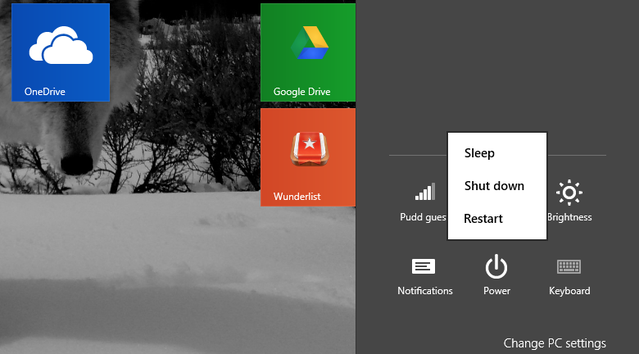
Es mag mühsam erscheinen, Ihren Computer neu zu starten oder herunterzufahren. Wir sind in einem Alter von jetzt und wir möchten nicht warten, bis es hochfährt. Aber gelegentlich Ein Neustart kann viele Probleme beheben Warum behebt ein Neustart Ihres Computers so viele Probleme?"Haben Sie versucht, neu zu starten?" Es sind technische Ratschläge, die viel herumgeworfen werden, aber es gibt einen Grund: Es funktioniert. Nicht nur für PCs, sondern für eine Vielzahl von Geräten. Wir erklären warum. Weiterlesen . Haben Sie jemals bemerkt, dass Ihr Computer nach Tagen und Wochen immer langsamer wird? Ganz zu schweigen von den Updates, für deren vollständige Installation ein Neustart des Systems erforderlich ist, sodass wir direkt zu Tipp 1 zurückkehren.

Versuchen Sie einfach, Ihren Computer öfter neu zu starten - Sie werden überrascht sein, welchen Unterschied er macht. Ein guter Kompromiss kann das Lernen sein So starten Sie Ihren Computer wie ein Profi neu 6 Tipps zum Neustarten von Windows Like a ProDie Stärke von Windows liegt in der Anpassung und es hört nicht beim Herunterfahren auf. Sie können Ihre Sitzung beenden oder Ihr System auf verschiedene Arten neu starten. Viele bieten mehr Komfort und Kontrolle als das Startmenü. Weiterlesen um den Prozess zu beschleunigen und zugänglicher zu machen.
Welche guten Gewohnheiten haben Sie?
Ich bin zuversichtlich, dass Sie den Rest des Jahres ein viel besseres Windows-Erlebnis haben werden, wenn Sie sich der Integration dieser Gewohnheiten in Ihren täglichen Workflow widmen.
Jetzt würde ich gerne von Ihnen hören: Welche anderen Gewohnheiten haben Sie bei der Verwendung von Windows, die einen großen Unterschied machen und Ihnen helfen, es produktiver zu nutzen? Bitte teilen Sie in den Kommentaren!
Bildnachweis: Junger Spross über Shutterstock
Aaron ist ein Absolvent des Tierarzthelfers mit seinen Hauptinteressen in Bezug auf Wildtiere und Technologie. Er genießt es, die Natur zu erkunden und zu fotografieren. Wenn er nicht in den Interwebs schreibt oder sich technologischen Erkenntnissen hingibt, kann er auf seinem Fahrrad den Berghang hinunter bombardieren. Lesen Sie mehr über Aaron auf seiner persönlichen Website.